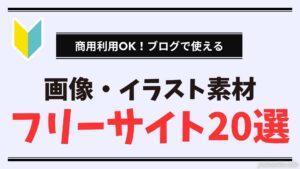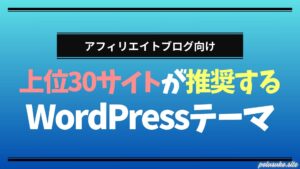【ConoHa WING公式の友達紹介】
キャンペーン価格から5,000円引きで
WordPressブログを開設する
\ 5,000円割引の紹介リンクはこちら /
Conoha WINGの友達紹介とは何ですか?

本当に5,000円割引が適用されるの?



どうすれば5,000円割引となるのか教えて欲しい!
ConoHa公式の友達紹介とは?
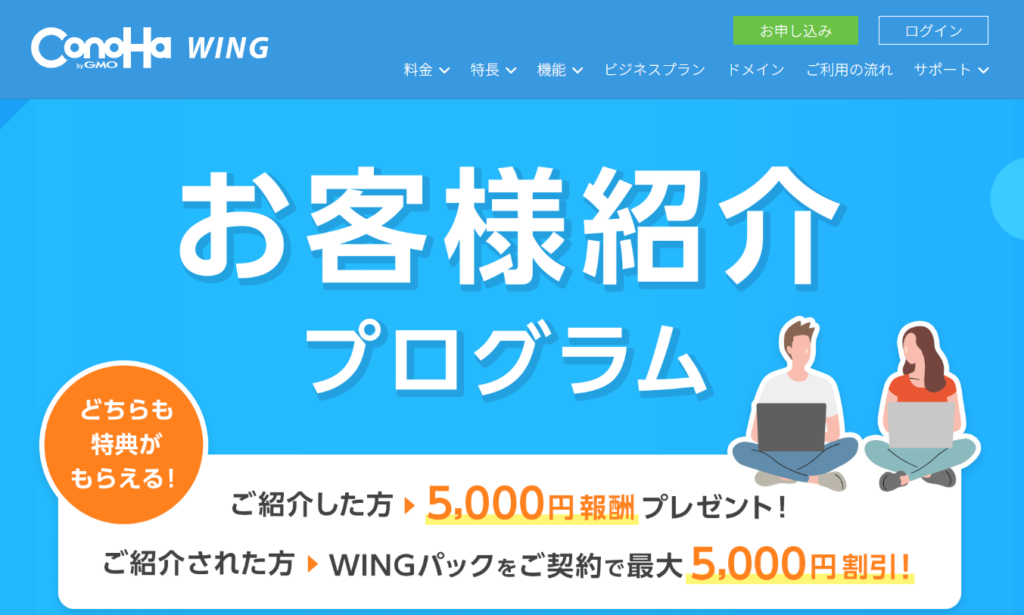
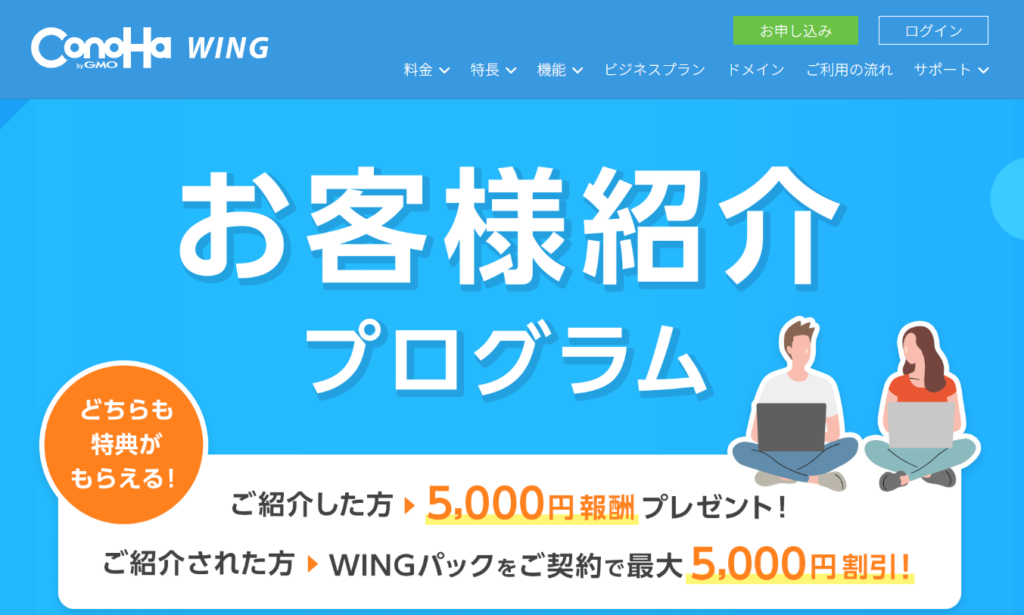
Conoha WINGの友達紹介とは、Conohaの既存ユーザーが新規利用者を紹介することで、紹介者と新規利用者の双方に5,000円の報酬(割引)が適用されるConoha公式の紹介サービスです。
Conoha公式が提供するサービスであるため安心安全!いまからWordPressブログを開設するなら絶対に利用すべき割引制度です。
本記事では、Conoha WING友達紹介の仕組み・割引を受ける手順・適用条件・注意点を初心者でもわかりやすく進められるよう丁寧に解説します。
あわせて、Conoha WINGのメリット・デメリットを他者比較で紹介するので、「本当にここで契約しても大丈夫?」という不安を解消できるはず。
お得にWordPressブログをスタートして、アフィリエイトで収入を得ましょう。
友達紹介の適用条件と注意点
Conoha WINGの友達紹介を利用するにあたって、まずは適用条件と注意点を把握しましょう。
友達紹介5,000円割引が適用される条件
Conoha WINGの友達紹介が適用される条件は以下の4点です。
- 友達紹介リンクを経由して申込むこと
- Conohaの新規契約者であること
- プランは「WINGパック」
- 契約期間は「12か月」以上
友達紹介リンク経由でアクセスして、そのまま契約まで完了させる必要があります。決済時の支払画面で5,000円割引が適用されるため、割引が反映されているかどうか決済前に確認してください。
ちなみに、友達紹介の5,000円割引は期間限定で行われるキャンペーン中でも利用可能です。
当サイトの「友達紹介リンク」はこちら
【ConoHa WING公式の友達紹介】
キャンペーン価格から5,000円引きで
WordPressブログを開設する
\ 5,000円割引の紹介リンクはこちら /
不安な方向けにURL形式でも紹介
友達紹介利用の注意点
利用に不備があると、友達紹介の特典が反映されない可能性があります。
以下のようなミスに気を付けてください。
- ブラウザの広告ブロッカーやプライベートモードを使用すると紹介情報が反映されない場合がある
- すでにConoHaアカウントを持っている方の申込は適用外
- 5,000円割引の適用が確認できるのは、決済時の支払い画面
- 友達紹介制度の終了日は未定
Conoha WINGの友達紹介を利用する際、あらためて適用条件をよく確認して利用してください。
- Conohaの新規契約者が
- 友達紹介リンクを経由して、
- 「WINGパック」「12か月」以上で申込
上記を気を付ければ、5,000円割引が確実に適用されます。
当サイトの「友達紹介リンク」はこちら
【ConoHa WING公式の友達紹介】
キャンペーン価格から5,000円引きで
WordPressブログを開設する
\ 5,000円割引の紹介リンクはこちら /
不安な方向けにURL形式でも紹介
友達紹介5,000円割引の利用手順
Conoha WING友達紹介の利用手順は非常にシンプル。
紹介リンクからサイトにアクセスして、そのままConoha WINGの申込を完了させるだけです。
利用手順をざっくり確認
以下の手順を一つずつ進めることで、初心者でも迷わず申し込み完了できます。
- 友達紹介リンクからConohaのサイトにアクセス
- サーバーの契約内容を選択
- WordPressをかんたんセットアップを利用して、必要情報を入力
- お客さま情報を入力
- 支払い方法を入力
利用の詳細ステップ
以下では利用の詳細ステップを紹介します。
手順を正しく踏めば、確実に5,000円割引を受けらます。
友達紹介リンクからConohaのサイトにアクセス
当サイトの「友達紹介リンク」はこちら
【ConoHa WING公式の友達紹介】
キャンペーン価格から5,000円引きで
WordPressブログを開設する
\ 5,000円割引の紹介リンクはこちら /
不安な方向けにURL形式でも紹介
公式サイト遷移後、画面右上の「お申し込み」をクリック
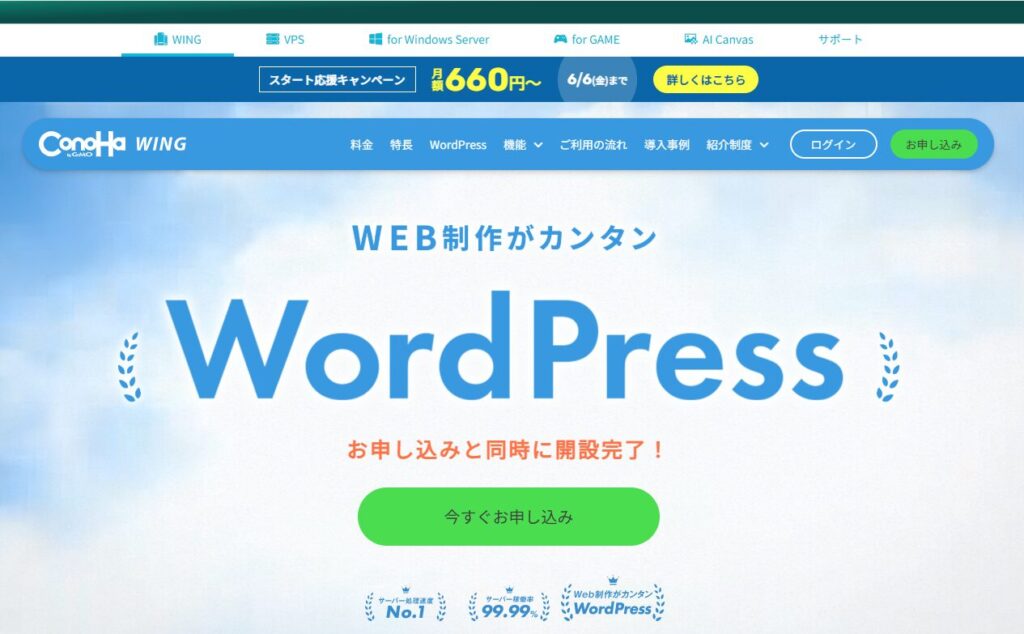
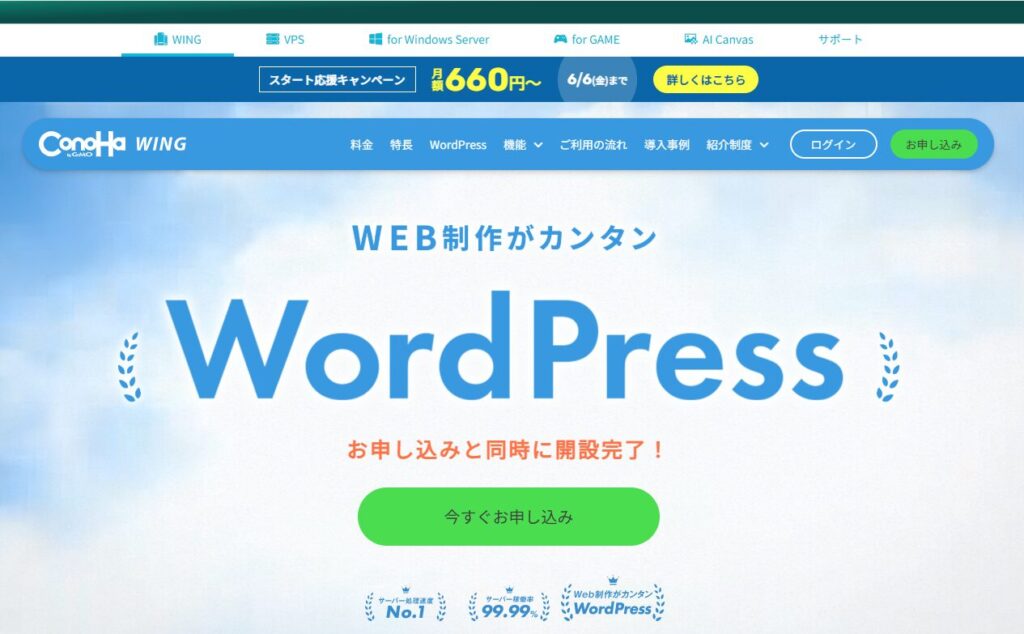
サーバーの契約内容を選択
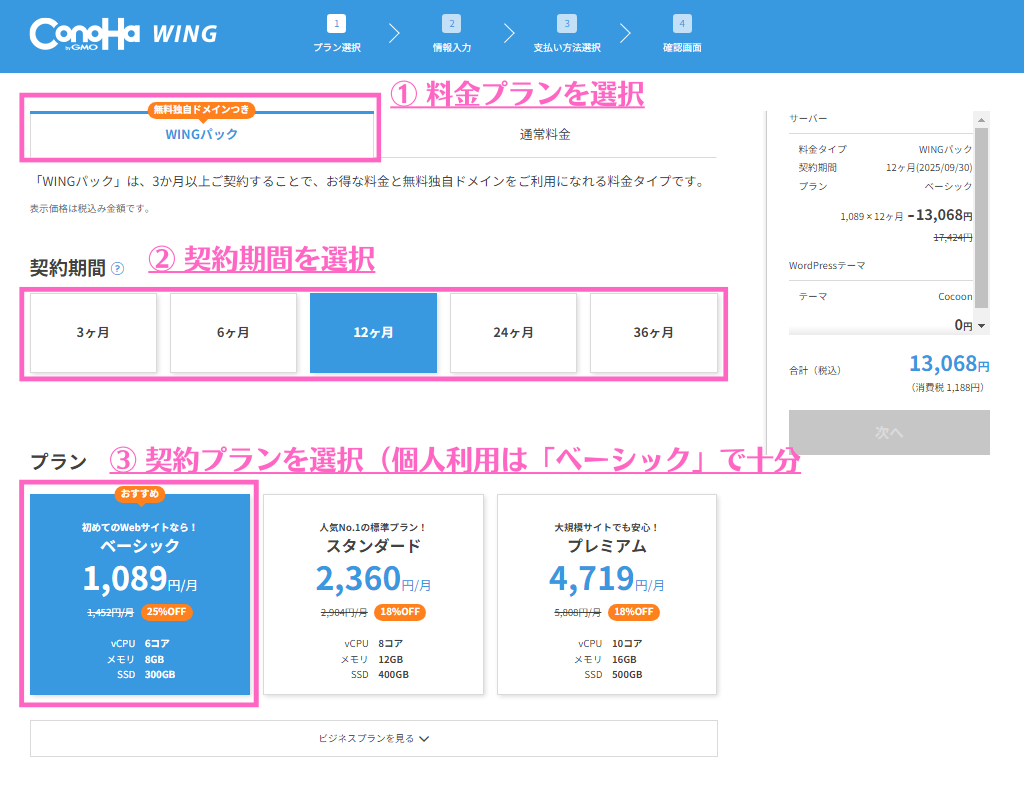
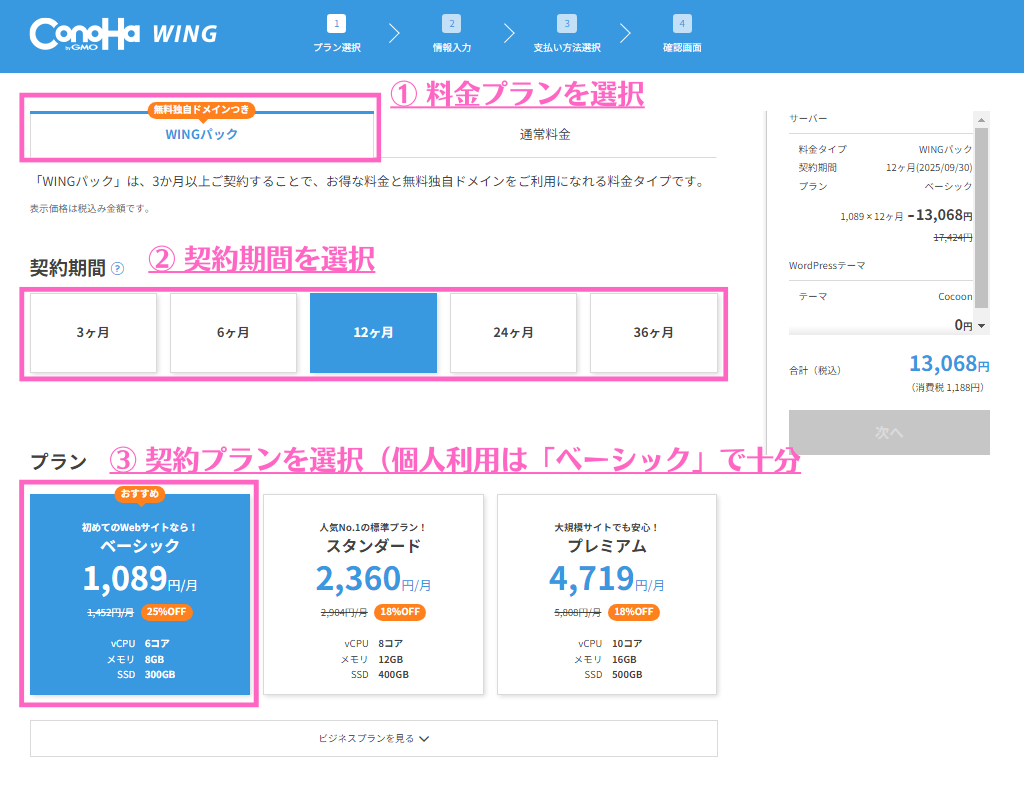
この画面では5,000円引の料金は表示されません
- 料金プラン
-
「WINGパック」を選択(適用条件)
- 契約期間
-
「12ヶ月」「24ヶ月」「36ヶ月」のいずれかを選択(適用条件)
「契約期間」が長い方が1カ月あたりの料金が安くなります。36ヶ月(3年)が長すぎて不安という方は「12ヶ月」としておきましょう!
- プラン
-
個人サイトは「ベーシック」で十分
「スタンダード」や「プレミアム」は企業規模のサイト運営で検討するプランです。
仮に画像や動画を多用するサイトを検討している場合は、まずは「ベーシック」で始めて、容量が足りなくなりそうになったらプランをお変更すれば良いでしょう(途中でのプラン変更は可能です)
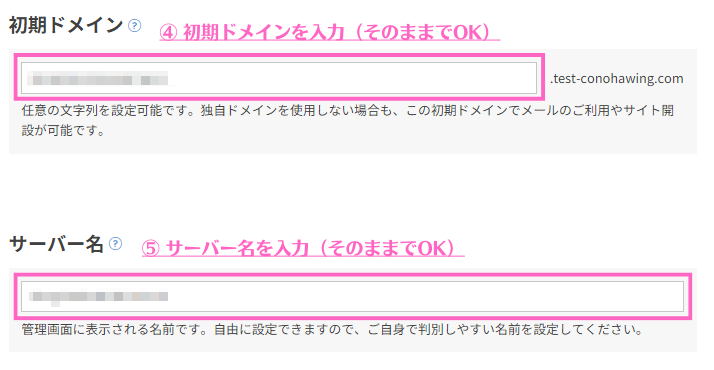
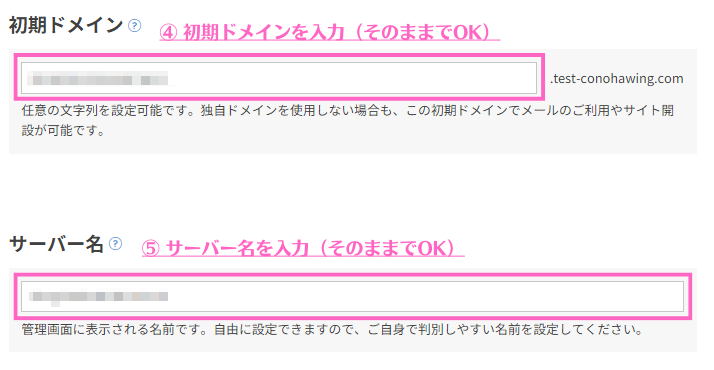
- 初期ドメイン
-
初期入力のままでOK!
「初期ドメイン」は、無料特典の「独自ドメイン」のことではありません。
「XXX.conohawing.com」の形式の初期ドメイン名を決める必要がありますが、利用頻度はほぼありませんのでこだわらなくて大丈夫です。用途は、独自ドメインを持っていなくても「初期ドメイン」を使ってWebサイトやメール運用ができるようになること。
- サーバー名
-
初期入力のままでOK!
「サーバー名」についても、特にこだわりがなければそのまま変更しなくて大丈夫です。複数契約する場合に使い分ける場合は、自身が使い分けやすいサーバー名としても良いでしょう。
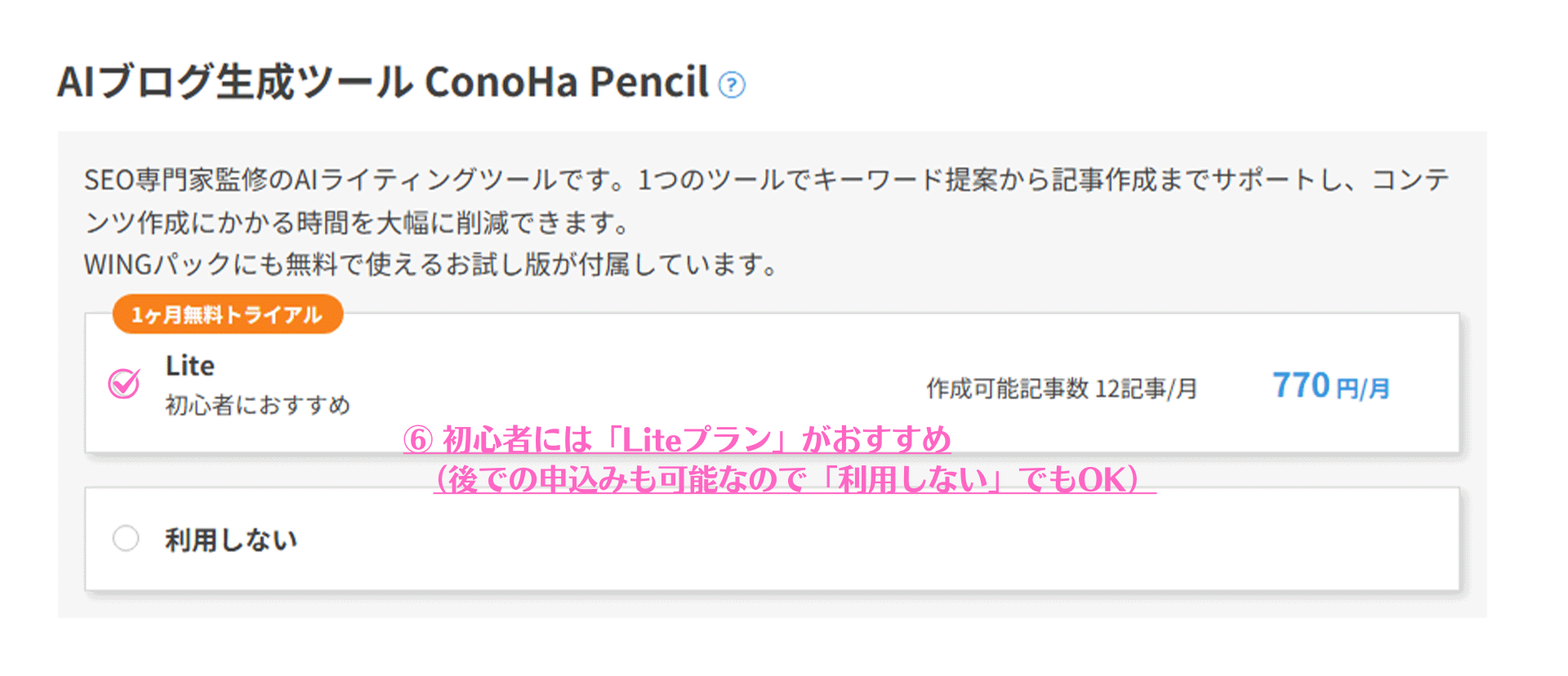
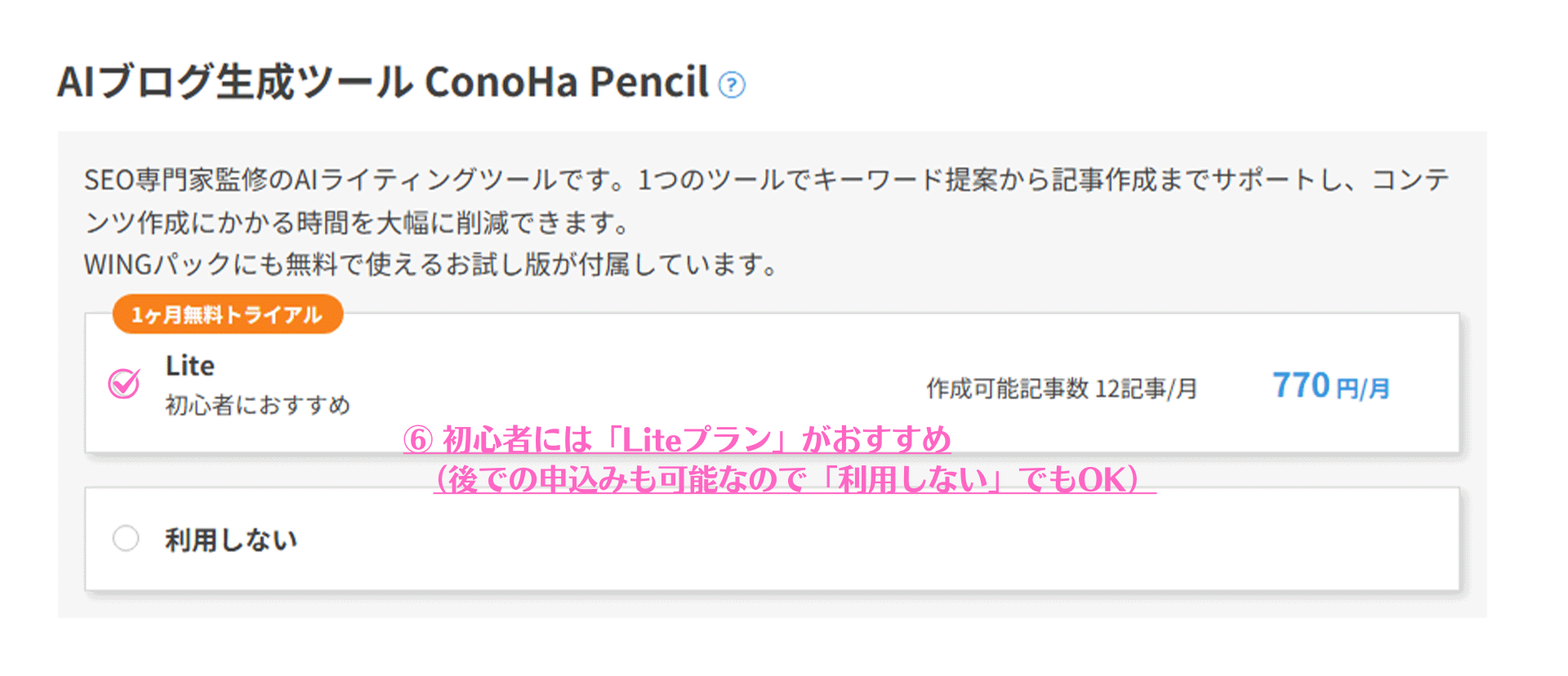
- AIブログ生成ツール Conoha Pencil
-
「Liteプラン」がオススメ!
Conoha WINGでは、AIライティング機能が追加できます。利用料金は1ヶ月無料トライアルで
770円⇒0円のお試しプランから!ただの「AIライティング」機能だけでなく、キーワード調査からSEOに強い記事構成作りもサポートしてくれるツールです。
初心者がどのようにSEO対策に取り組めばよいのか、その足掛かりとしても非常に有用なツールです。1ヵ月無料となるので初心者の方は利用しましょう!
WordPressをかんたんセットアップを利用して、必要情報を入力
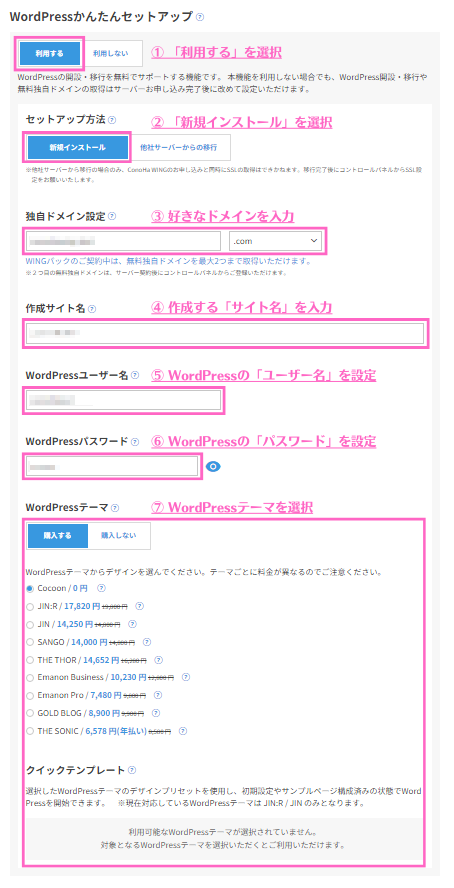
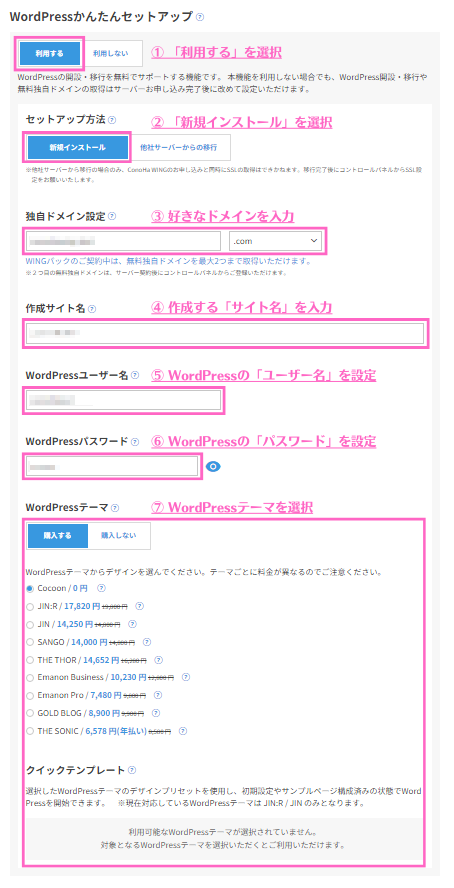
- WordPressかんたんセットアップ
-
「利用する」を選択!
「WordPressかんたんセットアップ」は、初心者でも簡単に独自ドメインをサーバーに設定し、SSLを適用させるなどの難しい作業を、かんたんにセットアップできるサービスです。
- セットアップ方法
-
「新規インストール」を選択!
新しくWordPressブログを始める場合は「新規インストール」を選択します。
「他社サーバーからの移行」は、他社レンタルサーバーからのWordPressブログを移行する場合です。 - 独自ドメイン設定
-
お好みの独自ドメインを入力!
「独自ドメイン名」は後から変更できません!後悔しないように事前に練っておきましょう。
独自ドメインとは
独自ドメイン名とは、URLの「https://OOOOOO.XXX」の「OOOOOO.XXX」の部分のこと
「独自ドメイン」は、申込特典として無料で取得できますが、後からのドメイン変更はできません。通常は取得費用がかかるため、後悔しないように事前に練っておきましょう。
検討ポイント
独自ドメインを決めるにあたってのポイントは以下のとおりです。
独自ドメインを検討のポイント- 覚えやすい
- 分かりやすい
- 日本語読みしやすい
- 「企業・ブランド名」の類似は避ける
- 「強豪サイト」の類似は避ける
- 公序良俗に反するワードは入れない
- ドメイン名がサイト評価に直接影響を及ぼすことはありません。
日本語読み3〜4文字で読みやすいワードの末尾に、「.com」「.net」などを組み合わせれば良いでしょう。
企業名やブランド名に似たワードにすると、詐欺サイトと思われてクリックされない恐れがあるため避けてください。
ドメイン名がサイト評価に直接影響を及ぼすことはないため、考えすぎずにサクッと決めてしまいましょう!
- 作成サイト名
-
お好みのサイト名を入力!
「サイト名」は後から何回でもかんたんに変更可能です。この段階で深く考える必要はありませんので、サクッと適当に入力しましょう!
- WordPressユーザー名
-
お好みのユーザー名を入力!
「WordPressユーザー名」は後から変更可能ですが、変更する作業が少し面倒です。悪意のある第三者に不正ログインされないよう難解なユーザー名を設定しておきましょう。
- WordPressパスワード
-
お好みのパスワードを入力!
「パスワード」は後から何回でもかんたんに変更可能です。この段階で深く考える必要はありません。
悪意のある第三者に不正ログインされないよう難解なパスワードを設定しましょう!
- WordPressテーマ
-
お好みのテーマを選択!
WordPressテーマとは、WordPressブログのデザインやレイアウトを編集するテンプレートのことです。テーマを適用することで、ブログ記事作成や外観などを簡単に編集できるため、費用は掛かりますが導入した方が良い機能です。
アフィリエイトブログにオススメのWordPressテーマは、以下の3つです。
上記のうち、「JIN:R」はConoha WING
当サイトは「SWELL
お客さま情報を入力
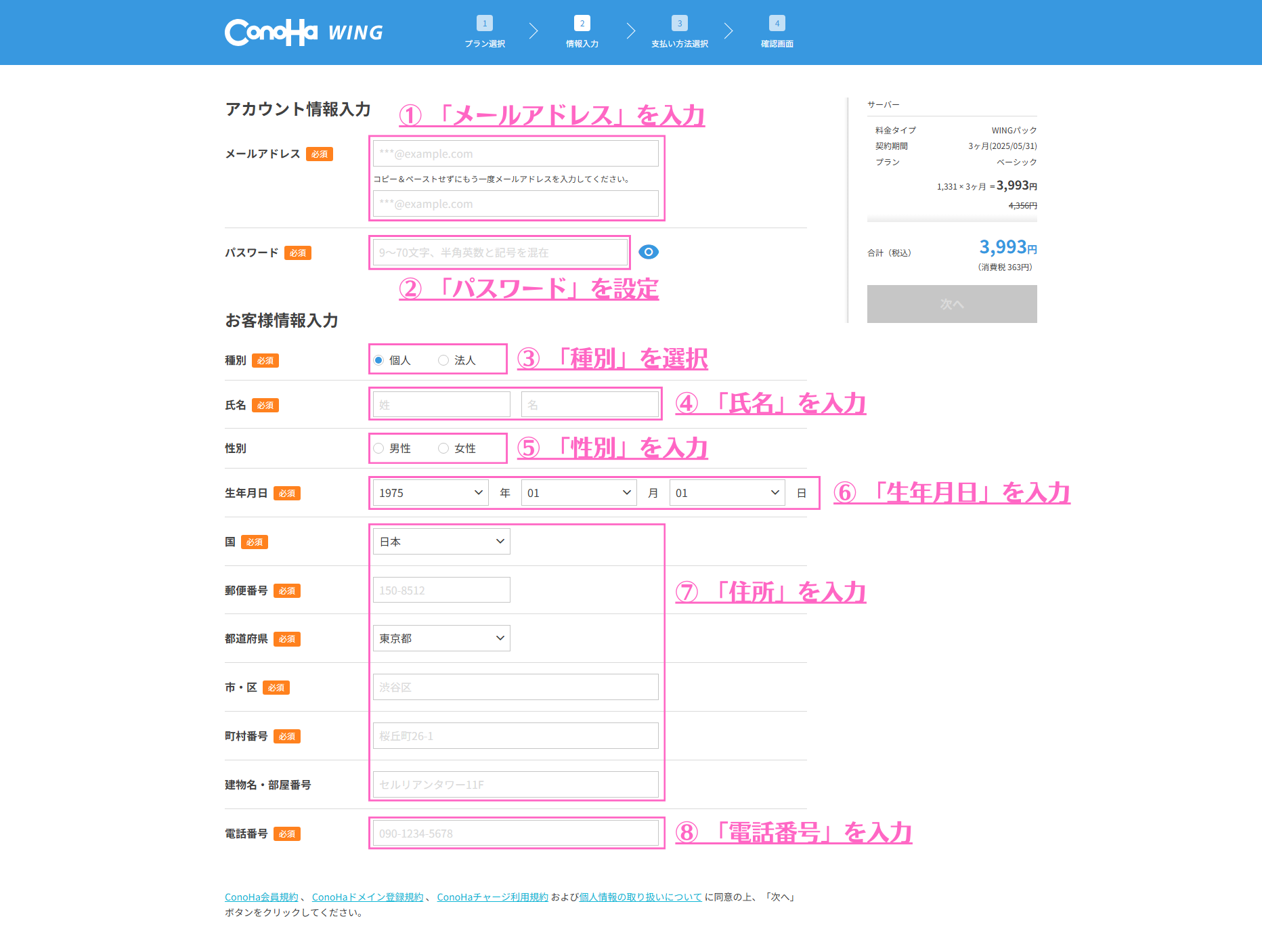
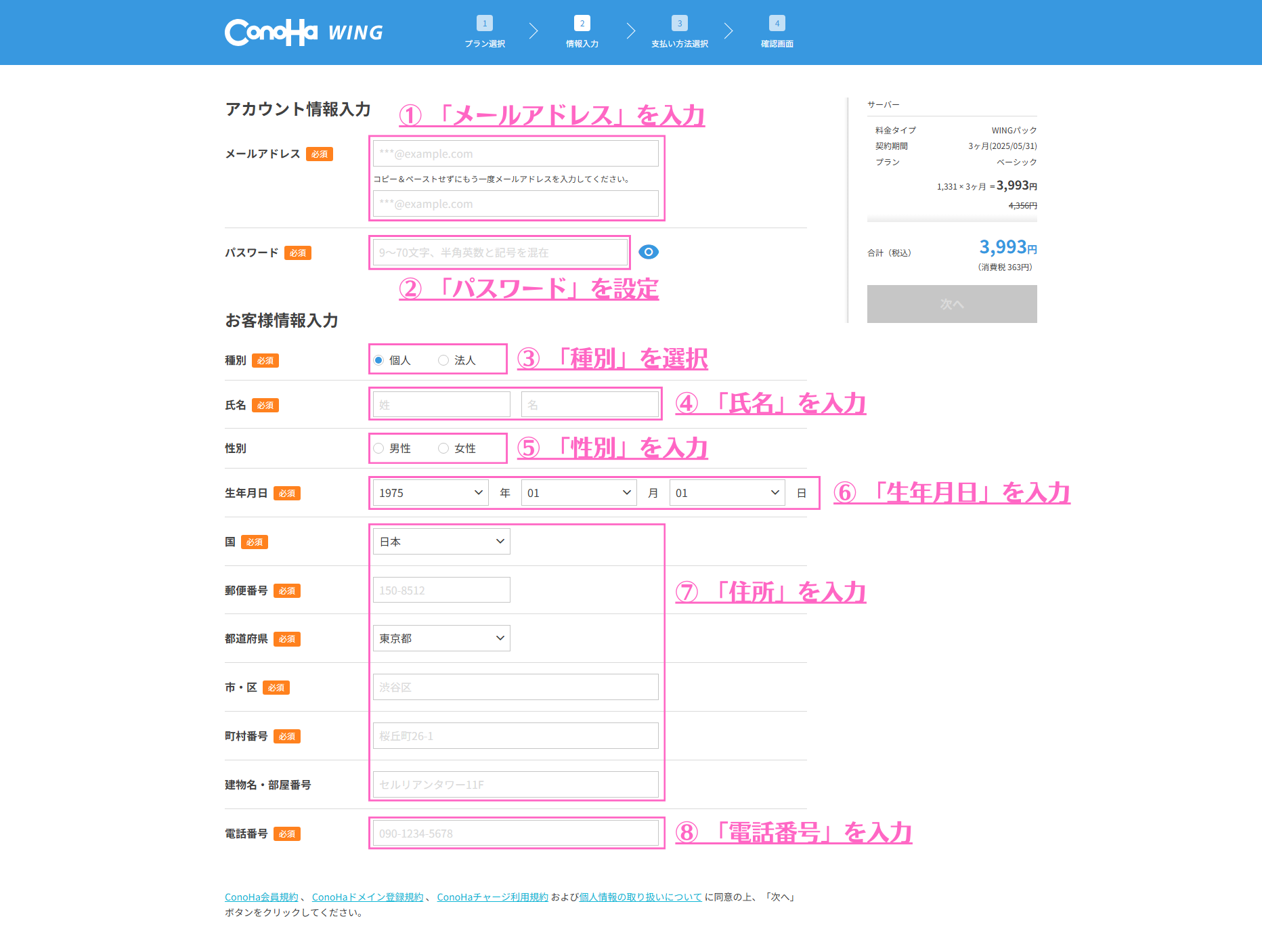
- アカウント情報入力
-
メールアドレス・パスワードを入力!
連絡先としての「メールアドレス」と、Conoha Wing管理画面にログインするための「パスワード」を設定します。
悪意のある第三者に不正ログインされないよう難解なパスワードを設定しましょう!
- お客様情報入力
-
「お客様情報」を入力!
「お客様情報」として、以下の項目を入力します。
- 種別(個人・法人)
- 氏名
- 性別
- 生年月日
- 居住地
- 国
- 郵便番号
- 住所
- 電話番号
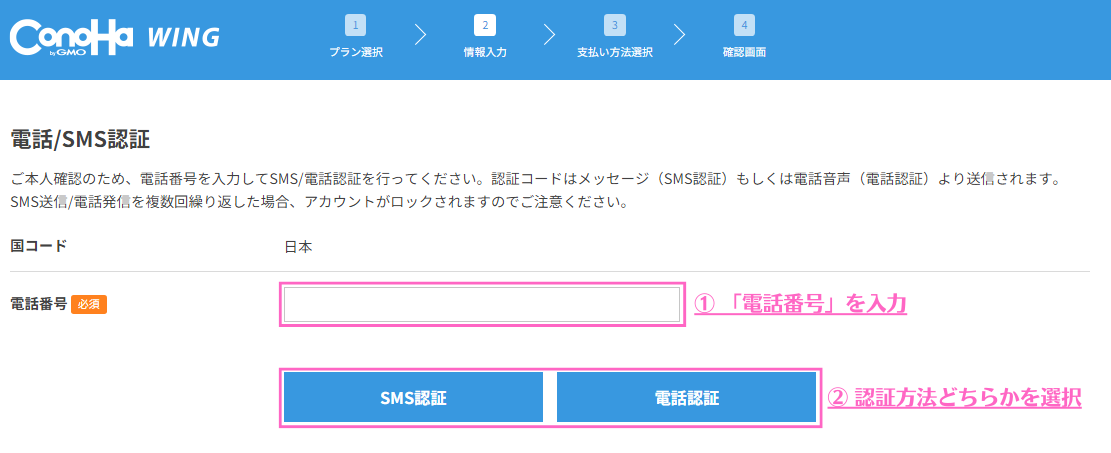
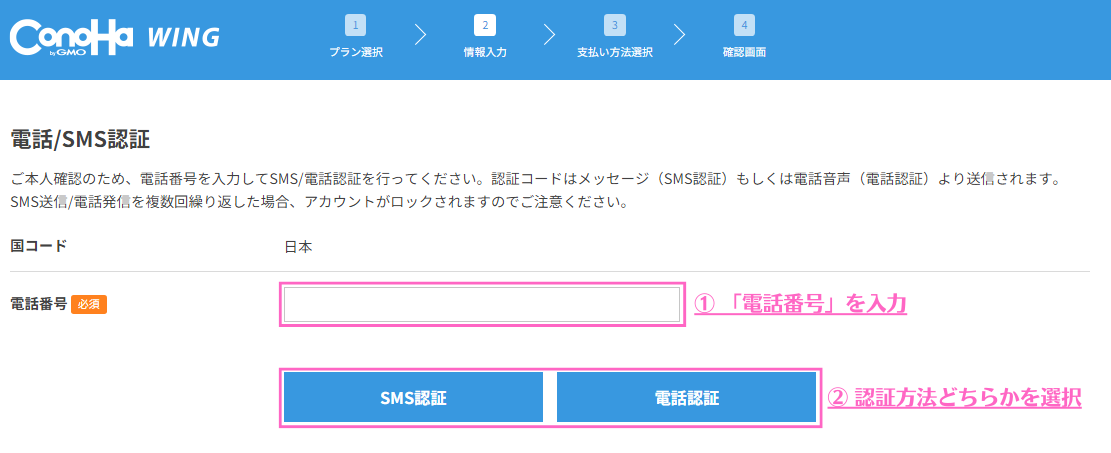
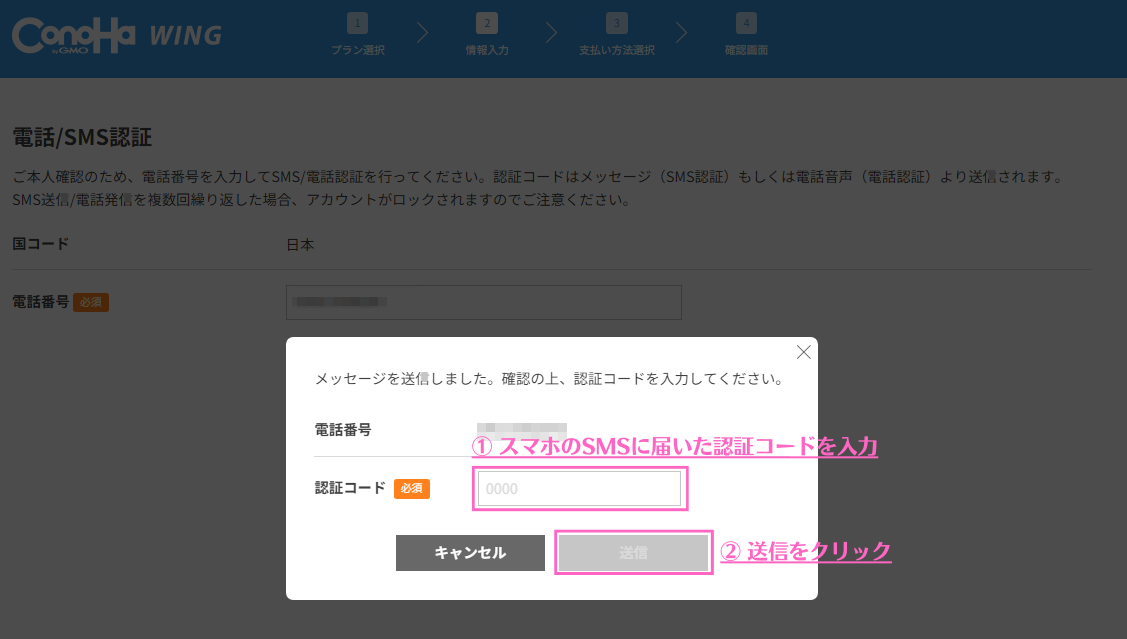
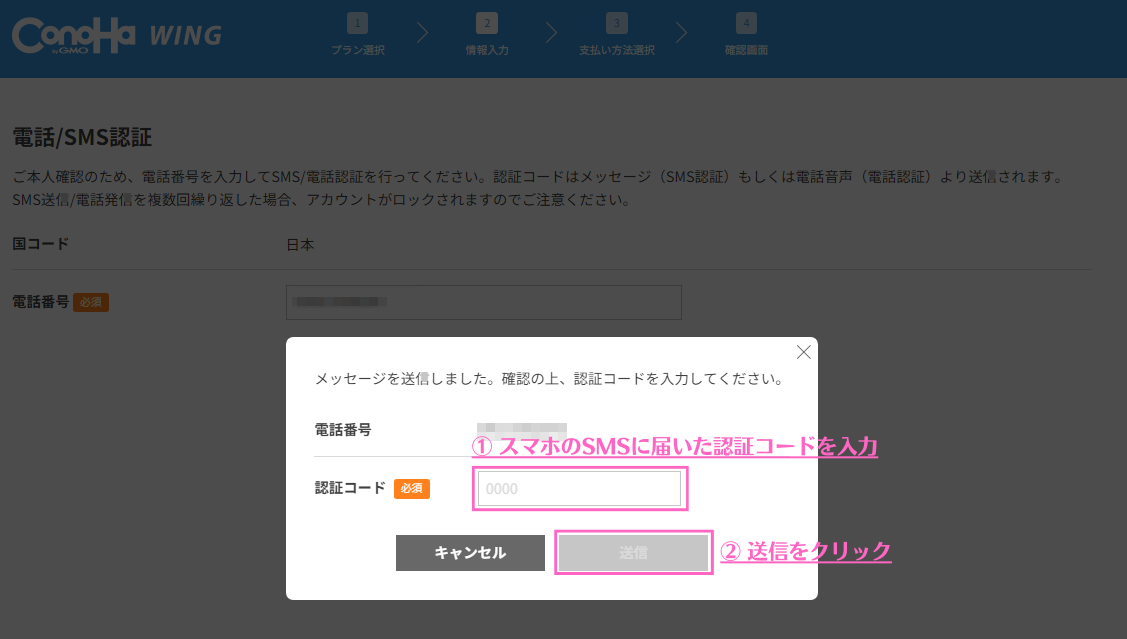
- SMS/電話認証をする
-
SMS認証または電話認証を選択!
スマホで認証するのであれば「SMS認証」を選択しましょう。届いたショートメッセージに記載される4文字の認証コードを入力すれば認証完了です。
「SMS認証」は、「ショートメッセージ(サービス)」に送信された「認証コード」を入力して認証します。
「電話認証」は、登録した電話番号に着信し、画面に表示されるコードをプッシュキーで入力し認証します。
支払い方法を入力
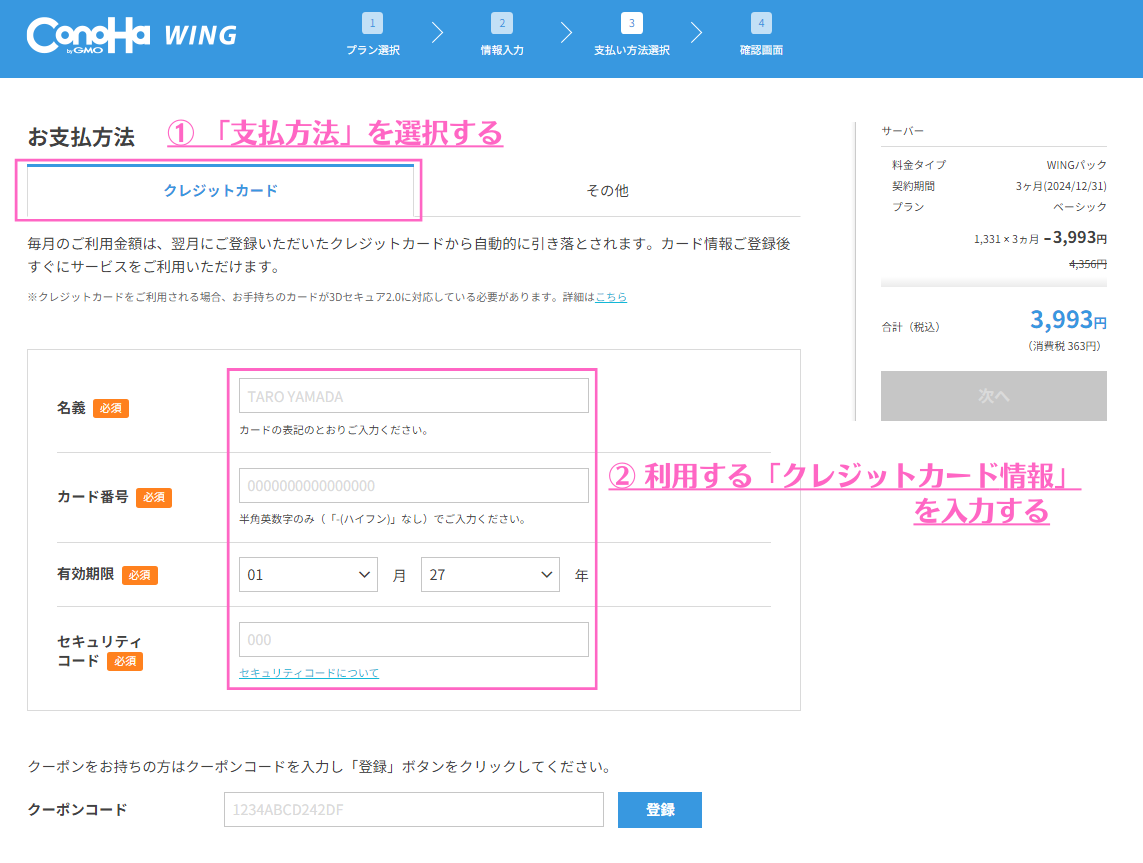
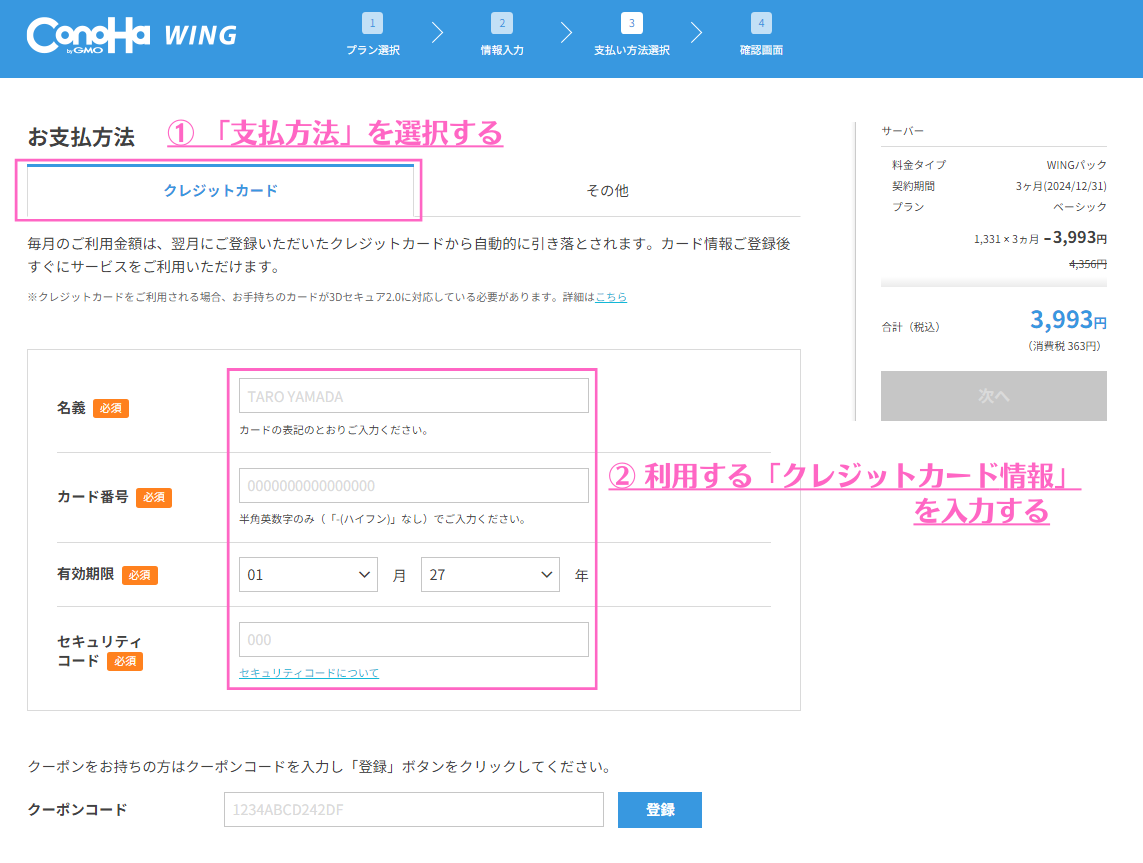
- 支払方法を選択
-
お好みの支払い方法を選択!
継続時の支払い漏れによるサービス停止を防止するために「クレジットカード」払いがオススメです。「クレジットカード」を選択して、必要なクレジットカード情報を入力します。
クレジットカード情報以外の支払い方法は、「Conohaチャージ」と「Conohaカード」があります。
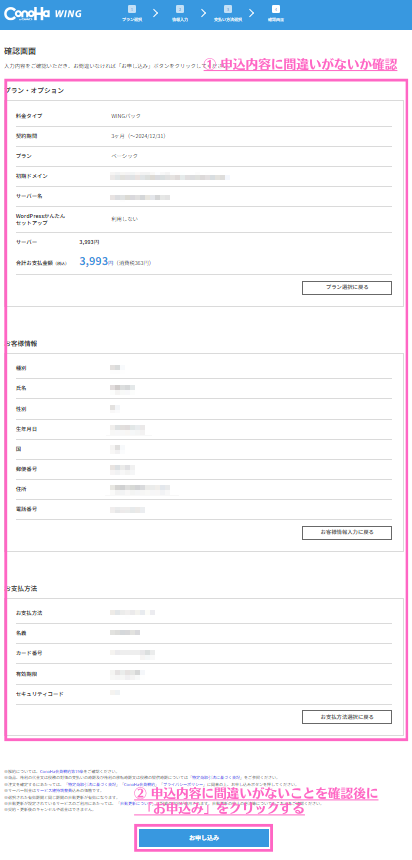
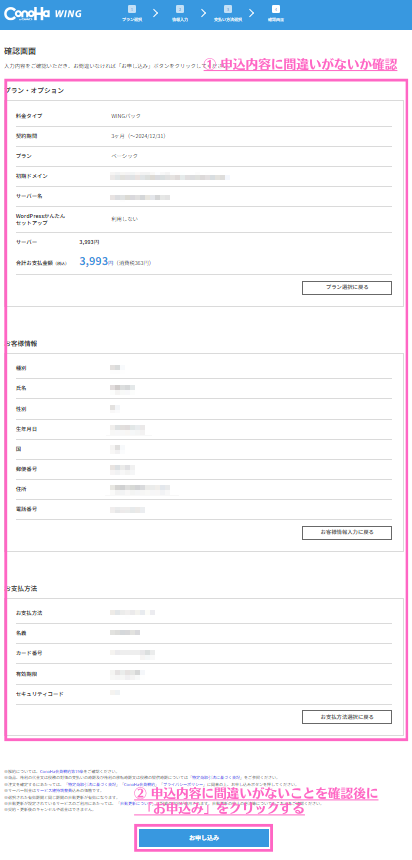
- 確認画面
-
「お申し込み」をクリックする。
Conoha WING友達紹介の5,000円割引が適用されているのか確認してください。入力内容に間違いがなければ「お申し込み」をクリックして、契約完了です。
以上で、Conoha WING友達紹介を利用した「レンタルサーバーの申込」と「WordPressブログ開設」の両方の作業が完了です。
これで人生を変えるための第一歩が踏み出せました!これから記事執筆を頑張っていきましょう。
おすすめアフィリエイトASPの記事はこちら
おすすめWordPress有料テーマの記事はこちら
ConoHa WINGの推しポイント
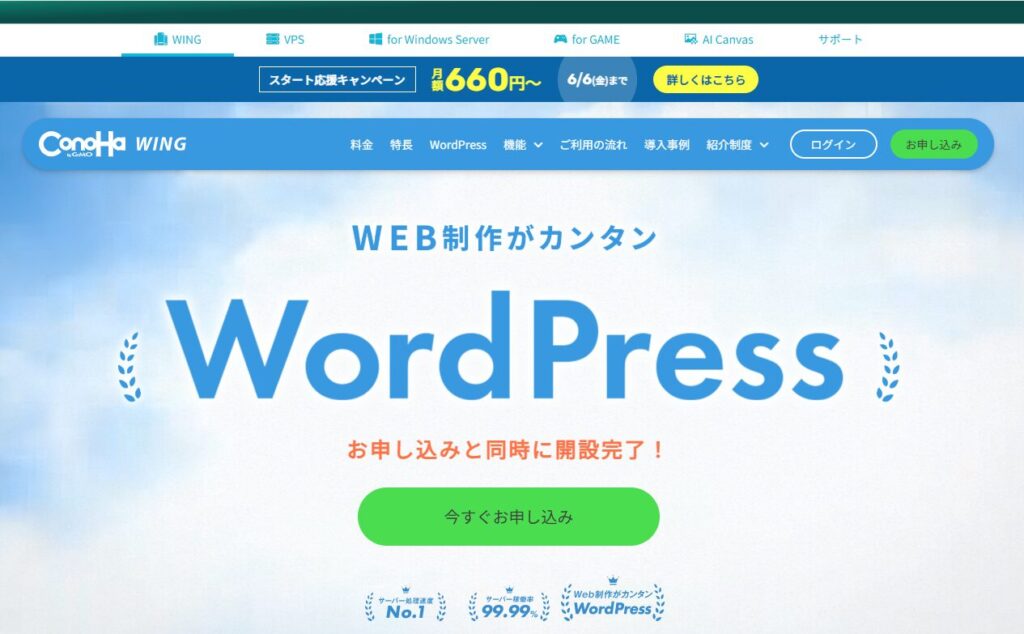
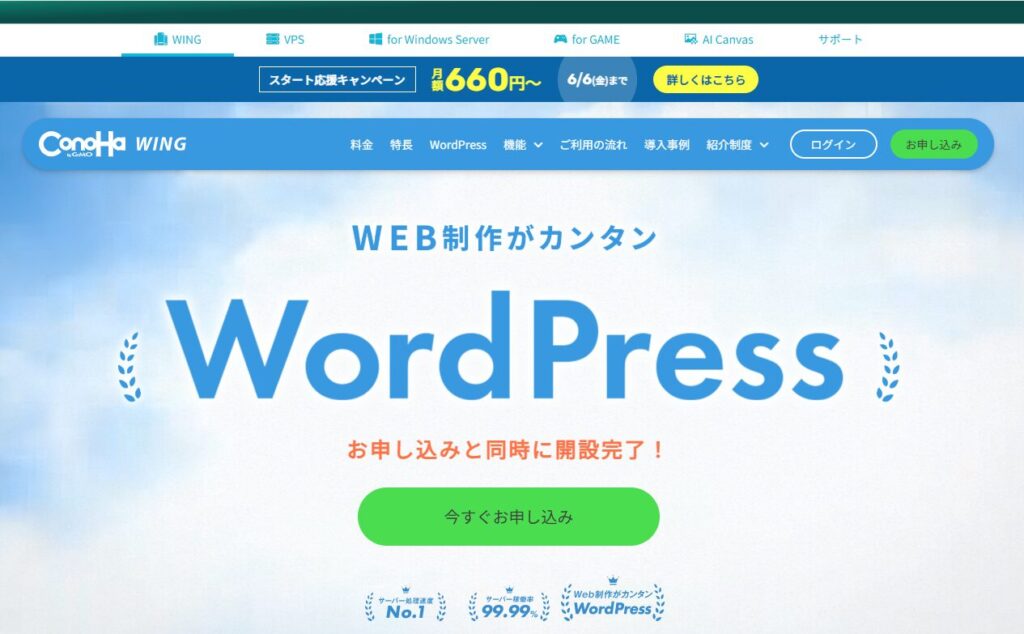
ConoHa WINGは、表示速度とコスパの高さで多くのブロガーやアフィリエイターに選ばれているレンタルサーバーです。
表示速度・安定性・価格のバランスが非常に優れていることに加えて、インターネット大手の技術を活かしたAI機能(AIライティング・AI画像生成など)がゾクゾク刷新されています。
ConoHa WINGの概要
| 項目 | 内容 |
|---|---|
| 運営会社 | GMOインターネットグループ株式会社(東証プライム上場) |
| 月額料金 | 660円~ |
| 表示速度 | 国内最速クラス |
| 安定性 | 稼働率99.99%以上 |
| AI機能 | AIライティング(Conoha Pencil) |
| 特典 | 独自ドメイン2つ永久無料 |
データを保存するサーバーの役割に加えて、AI機能によってブログ収益化を後押しするレンタルサーバーとして、「ConoHa WING![]()
![]()
ConoHa WINGのメリット
- WordPressブログに対応している
- 超大手が運営している
- ブログ運営に十分な機能
- AI機能が充実、今後も期待大!
- 料金が安い
Conoha WINGは、ネット会社の超大手である「GMOインターネットグループ」が運営するサーバーです。
そのメリットを生かし、Conoha WING には、AIライティングやAI画像などのサービスが低料金で続々と追加されており、今後のサービス拡大が非常に期待されます。
サーバーの性能(表示速度・安定性)も国内トップクラスにも関わらず月額1,000円にも満たない低料金で利用できる、コスパが非常に高いオススメのレンタルサーバーです。
ConoHa WINGのデメリット
- 長期契約をしないと月額がやや割高
- 電話サポートはなし
(チャット/メールのみ)
Conoha WINGを選ぶべき方の特徴は、低料金を重視しつつ、速度・安定性を妥協したくない方、AIライティングでブログ執筆作業を効果的・効率的に進めたい方におすすめのサーバーです。
ただし、電話サポートがないため、PC・スマホ等の機会が苦手でサポートがないと不安な方は、他社サーバーも比較して検討しても良いでしょう。
| サーバー名 | 月額料金 | 特記事項 | 独自ドメイン無料 |
|---|---|---|---|
| ConoHa WING | 660円〜 | AI機能搭載 (AIライティング・AI画像生成) | 2つ永久無料 |
| エックスサーバー | 495円〜 | 2つ永久無料 | |
| ロリポップ! | 550円〜 | 検索順位チェックツール 「GMO順位チェッカー」 | 2つ永久無料 |
| mixhost | 780円〜 | アダルトOK | 1つ永久無料 |
| さくらのレンタルサーバ | 500円〜 | 別途料金 |
当サイトの「友達紹介リンク」はこちら
【ConoHa WING公式の友達紹介】
キャンペーン価格から5,000円引きで
WordPressブログを開設する
\ 5,000円割引の紹介リンクはこちら /
不安な方向けにURL形式でも紹介
よくある質問
ConoHa WINGと他のレンタルサーバーとの違いは何ですか?
何といってもAI機能です。
大手インターネットグループの強みを生かして、AIライティングやAI画像生成のサービスがゾクゾクと刷新されています。
さらに、サーバーとしての機能が充実しているのに低料金。コスパが非常に高いレンタルサーバーです。
WordPressブログと無料ブログの違いは何ですか?
WordPressブログと無料ブログには、以下のような違いあります。
- デザイン性・カスタマイズ性
- 広告・収益化の自由度
- SEO(検索エンジン対策)
- 所有権と運営リスク
- コスト
特に①~④の特徴の違いにより、アフィリエイトで収益化を目指すなら、圧倒的にWordPressブログがおすすめです。
アフィリエイトで本当に稼げますか?
アフィリエイトで稼ぐことは可能ですが、簡単ではなく、正しい戦略と継続的な努力が必要です。
こちらの記事をご参考にしてください。
アフィリエイトはバレずにできますか?
できます。
こちらの記事をご参考にしてください。
WordPressブログでアフィリエイトを始めれば、人生を変えるための第一歩が踏み出せます。
Conoha WINGの友達紹介を利用してお得にWordPressブログを開設してください。
当サイトの「友達紹介リンク」はこちら
【ConoHa WING公式の友達紹介】
キャンペーン価格から5,000円引きで
WordPressブログを開設する
\ 5,000円割引の紹介リンクはこちら /
不安な方向けにURL形式でも紹介